L’app Gmail è molto utilizzata tra i possessori di dispositivi Android. Essa infatti non consente soltanto di gestire account Gmail ma anche quelli di altri fornitori.
Basta accedere al menu principale dell’app Gmail, scegliere Impostazioni quindi Aggiungi account in basso: si possono configurare account Google, Outlook, Hotmail e Live, Yahoo, Office 365, Exchange e caselle di posta IMAP/POP3.
A parte gli account IMAP e POP3 per i quali è richiesto l’inserimento delle credenziali per la connessione ai server di posta in arrivo e in uscita (SMTP) e le caselle di posta Microsoft Exchange, per tutti i fornitori che supportano questo sistema di autenticazione viene usato il protocollo OAuth.
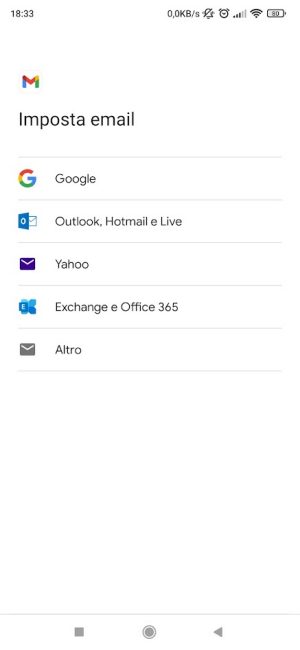
App Gmail: trucchi e segreti del client di posta Google
Attivare la formattazione del testo in Gmail
Nella schermata per la composizione di un nuovo messaggio di norma mancano all’appello gli strumenti per evidenziare il testo, grassettarlo, sottolinearlo, usare il corsivo, i colori e così via.
Per attivare gli strumenti utili a formattare una email basta tenere premuto in una zona libera della schermata di composizione quindi scegliere Formato.
Nella parte inferiore, immediatamente sopra la tastiera virtuale, compariranno gli strumenti per personalizzare il layout del messaggio di posta elettronica.
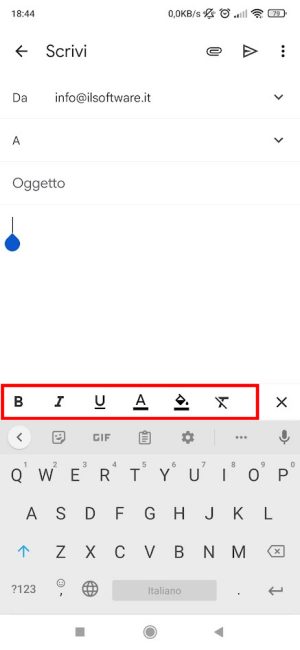
Passare rapidamente da un account all’altro
Come abbiamo detto nell’introduzione, l’app Gmail consente di gestire contemporaneamente la posta elettronica di più account. Per passare da un account all’altro basta toccare il circoletto a destra della casella di ricerca Cerca nella posta quindi selezionare l’account dal riquadro che compare.
Provate però a toccare il circoletto in alto a destra in Gmail quindi spostare il dito verso l’alto o verso il basso: con questa semplice operazione di swiping si può passare dall’uno all’altro account senza che Gmail mostri alcun messaggio.
Gestire i contatti da Gmail e usare pratiche scorciatoie
Toccando l’avatar o comunque il circoletto che in Gmail appare a sinistra del nome di qualsiasi contatto è possibile accedere a uno speciale pannello di controllo contenente una serie di icone.
Da sinistra verso destra le icone rappresentate permettono di inviare una nuova email allo stesso contatto, programmare un evento nel calendario, avviare una conversazione in Google Chat (solo se sta usando un account Google) e chiamare quella persona, sempre che si abbia il suo numero di telefono tra i contatti.
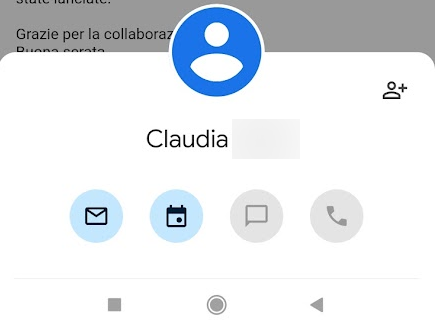
Rispondere al singolo contatto, a tutti e aggiungere destinatari
La freccia rivolta verso sinistra che appare a destra del mittente di un’email nell’app Gmail consente di comporre un’email di risposta.
Toccando su Rispondi in alto è possibile decidere se rispondere al singolo contatto, inviare un’email di risposta a tutti i contatti indicati dal mittente oppure se inoltre l’email a terzi.

Accedendo alle impostazioni si può selezionare il singolo account e specificare l’Azione predefinita per le risposte ovvero Rispondi o Rispondi a tutti.
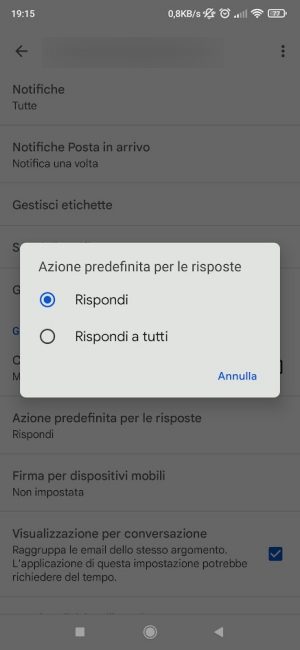
Nel caso in cui si volesse inviare una nuova email o un’email di risposta a un altro utente è possibile aggiungerlo anche agendo sul corpo del messaggio senza cercare il suo indirizzo di posta elettronica.
Si può farlo semplicemente digitando il simbolo @ (oppure +) nell’email seguito dal nome del contatto.
Così facendo il nuovo destinatario dell’email sarà automaticamente inserito nel campo A:.
Bloccare le azioni indesiderate in Gmail
Può capitare di inviare, cancellare o archiviare messaggi di posta senza volerlo, ad esempio utilizzando una gesture o premendo un pulsante troppo frettolosamente.
Per evitare queste situazioni si può accedere al menu principale di Gmail, selezionare Impostazioni generali quindi spuntare eventualmente le voci Conferma prima di eliminare/archiviare/inviare.
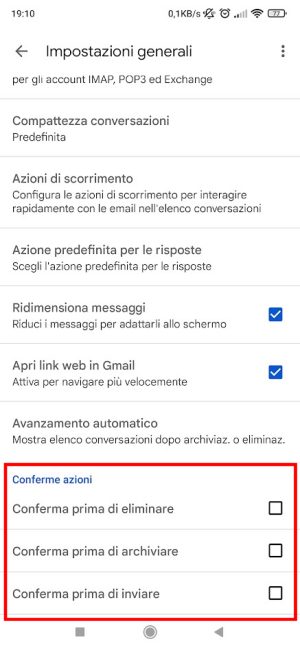
Promozioni che non interessano vengono mostrate per prime
Accedendo alle impostazioni dell’app Gmail quindi selezionando un account Google si troverà la sezione Categorie Posta in arrivo.
Come sappiamo, infatti, per ridurre la quantità di messaggi mostrati nella casella di posta in arrivo Google cerca di classificare quelli che non arrivano da persone “in carne ed ossa” ma sono ascrivibili alle attività svolte sui social network, ad aggiornamenti dei vari servizi e alle promozioni.
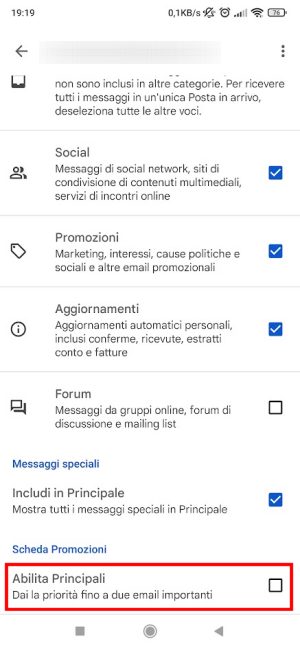
Selezionando Categorie Posta in arrivo quindi scorrendo fino a trovare Abilita Principali è possibile evitare che Google, secondo i suoi parametri, selezioni due promozioni – anche vecchie di parecchi giorni – e le visualizzi sempre in cima alla lista.
Infine, accedendo alla gestione delle notifiche di Gmail si può eventualmente ridurre il numero di notifiche che l’applicazione di Google produce. Se si preferisse ricevere un avviso soltanto all’arrivo di nuovi messaggi su account specifici è possibile farlo.
In un altro articolo abbiamo visto come comportarsi se le notifiche Android non arrivano.
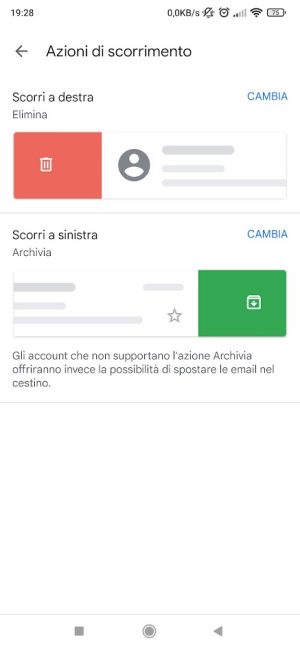
Sempre portandosi nelle Impostazioni generali dell’app Gmail suggeriamo di configurare anche le Azioni di scorrimento: effettuando un’operazione di trascinamento verso destra o verso sinistra (swiping) è possibile fare in modo che il messaggio venga archiviato, eliminato, impostato come letto o da leggere, spostato altrove. È inoltre possibile posticipare un evento pianificato mediante account Gmail.
Suggeriamo anche di consultare il nostro articolo guida Gmail completa.
/https://www.ilsoftware.it/app/uploads/2023/05/img_24211.jpg)
/https://www.ilsoftware.it/app/uploads/2025/04/agcom-filtro-bloccare-spam-telefonico.jpg)
/https://www.ilsoftware.it/app/uploads/2025/04/wp_drafter_475604.jpg)
/https://www.ilsoftware.it/app/uploads/2025/04/flux_image_475352_1744787408.jpeg)
/https://www.ilsoftware.it/app/uploads/2025/01/2-11.jpg)